win11系统怎样给c盘增加空间?部分win11用户感觉默认的c盘空间太小了,不够用,想要扩大容量,那么win11系统怎样给c盘增加空间呢?大家可以通过win11系统自带的磁盘管理功能来实现。下面小编给大家带来win11给c盘增加空间方法介绍,一起来看看吧。

1、首先右键此电脑,打开管理。
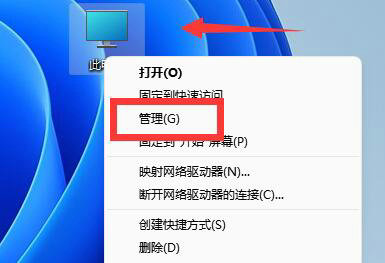
2、接着进入左边磁盘管理。
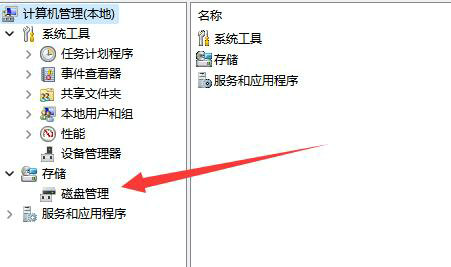
3、然后找到离c盘最近的磁盘,我们这里是d盘,右键选择删除卷。
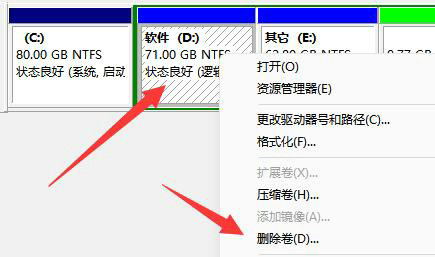
(删除卷会清空数据,记得备份)
4、随后会弹出一个选项,选择是。
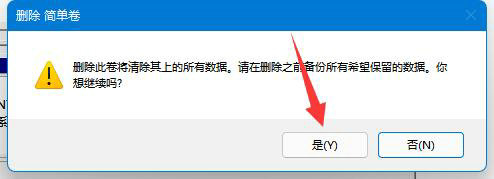
5、删除完成后,右键c盘,选择扩展卷。
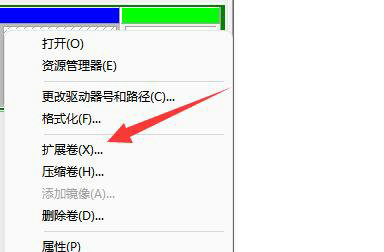
6、点开会进入扩展卷向导,点击下一步。
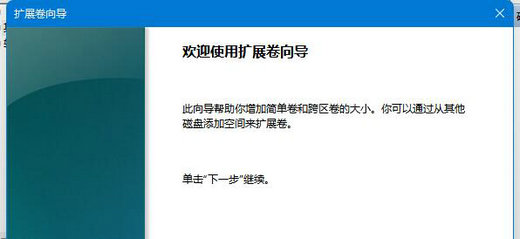
7、然后选择扩展的空间数量,点击下一页。
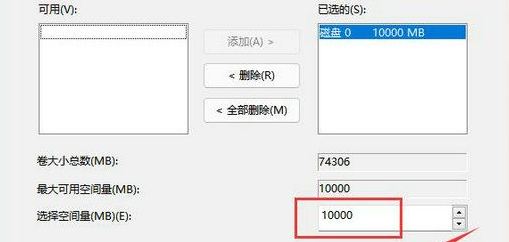
8、这样就能扩大c盘空间了,点击完成即可。
以上就是【win11系统怎样给c盘增加空间-win11给c盘增加空间方法介绍】全部内容了,更多精彩教程尽在本站!
以上是win11系统怎样给c盘增加空间的详细内容。更多信息请关注PHP中文网其他相关文章!




